在Ubuntu、centos、Debian和fedora上安裝docker的步驟如下:1. ubuntu:更新apt包索引,安裝必要包,添加docker gpg密鑰和存儲庫,安裝docker引擎,啟動并驗證docker服務。2. centos:更新yum包管理器,安裝必要包,添加docker存儲庫,安裝docker引擎,啟動并驗證docker服務。3. debian:更新apt包索引,安裝必要包,添加docker gpg密鑰和存儲庫,安裝docker引擎,啟動并驗證docker服務。4. fedora:更新dnf包管理器,安裝必要包,添加docker存儲庫,安裝docker引擎,啟動并驗證docker服務。
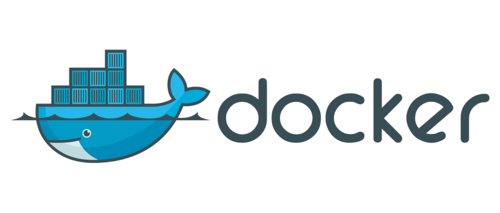
引言
在當今的云原生時代,Docker已經成為容器化技術的代名詞。無論你是開發者、運維工程師,還是系統管理員,掌握如何在不同的Linux發行版上安裝Docker都是一項基本技能。今天,我們將深入探討在Ubuntu、centos、Debian和Fedora等主流Linux發行版上安裝Docker的差異,并分享一些我在實際操作中的經驗和踩過的坑。
通過這篇文章,你將了解到不同發行版的安裝步驟、可能遇到的挑戰以及如何優化你的Docker安裝過程。無論你是初學者還是經驗豐富的Linux用戶,這里都有你需要的知識。
基礎知識回顧
Docker是一個開源的容器化平臺,它允許開發者將應用程序及其依賴打包到一個可移植的容器中,從而簡化了應用的開發、部署和運行過程。Linux發行版是Linux操作系統的不同版本,每個發行版都有其獨特的包管理系統和配置方式。
在安裝Docker時,我們需要考慮到每個發行版的包管理工具,比如Ubuntu使用的是APT,CentOS使用的是YUM,Debian也使用APT,而Fedora使用的是DNF。這些工具的使用方式和命令行參數會影響Docker的安裝過程。
核心概念或功能解析
Docker安裝的定義與作用
Docker的安裝過程涉及到下載和配置Docker引擎,使其能夠在你的Linux系統上運行。安裝Docker的目的是為了能夠創建、管理和運行Docker容器,從而實現應用的容器化部署。
工作原理
Docker的安裝通常包括以下幾個步驟:
- 更新系統包管理器
- 添加Docker的官方GPG密鑰
- 添加Docker的官方存儲庫
- 安裝Docker引擎
- 啟動并驗證Docker服務
每個發行版的具體步驟可能會有所不同,但大體上遵循這個流程。
使用示例
在Ubuntu上安裝Docker
在Ubuntu上安裝Docker相對簡單,因為Ubuntu的APT包管理器與Docker的官方存儲庫兼容性很好。
# 更新APT包索引 sudo apt-get update # 安裝必要的包 sudo apt-get install apt-transport-https ca-certificates curl gnupg lsb-release # 添加Docker的官方GPG密鑰 curl -fsSL https://download.docker.com/linux/ubuntu/gpg | sudo gpg --dearmor -o /usr/share/keyrings/docker-archive-keyring.gpg # 添加Docker的官方存儲庫 echo "deb [arch=$(dpkg --print-architecture) signed-by=/usr/share/keyrings/docker-archive-keyring.gpg] https://download.docker.com/linux/ubuntu $(lsb_release -cs) stable" | sudo tee /etc/apt/sources.list.d/docker.list > /dev/null # 更新APT包索引 sudo apt-get update # 安裝Docker引擎 sudo apt-get install docker-ce docker-ce-cli containerd.io # 驗證Docker安裝 sudo docker run hello-world
在Ubuntu上安裝Docker時,我發現有時會遇到GPG密鑰驗證失敗的問題,這通常是因為網絡問題導致密鑰下載失敗。解決方法是重試幾次,或者手動下載密鑰并導入。
在CentOS上安裝Docker
CentOS使用YUM作為包管理器,安裝Docker的步驟與Ubuntu略有不同。
# 更新YUM包管理器 sudo yum update # 安裝必要的包 sudo yum install -y yum-utils # 添加Docker的官方存儲庫 sudo yum-config-manager --add-repo https://download.docker.com/linux/centos/docker-ce.repo # 安裝Docker引擎 sudo yum install docker-ce docker-ce-cli containerd.io # 啟動Docker服務 sudo systemctl start docker # 驗證Docker安裝 sudo docker run hello-world
在CentOS上,我曾經遇到過SELinux導致Docker無法正常運行的問題。解決方法是暫時禁用SELinux,或者配置SELinux以允許Docker運行。
在Debian上安裝Docker
Debian的安裝過程與Ubuntu類似,因為它們都使用APT包管理器。
# 更新APT包索引 sudo apt-get update # 安裝必要的包 sudo apt-get install apt-transport-https ca-certificates curl gnupg lsb-release # 添加Docker的官方GPG密鑰 curl -fsSL https://download.docker.com/linux/debian/gpg | sudo gpg --dearmor -o /usr/share/keyrings/docker-archive-keyring.gpg # 添加Docker的官方存儲庫 echo "deb [arch=$(dpkg --print-architecture) signed-by=/usr/share/keyrings/docker-archive-keyring.gpg] https://download.docker.com/linux/debian $(lsb_release -cs) stable" | sudo tee /etc/apt/sources.list.d/docker.list > /dev/null # 更新APT包索引 sudo apt-get update # 安裝Docker引擎 sudo apt-get install docker-ce docker-ce-cli containerd.io # 驗證Docker安裝 sudo docker run hello-world
在Debian上,我發現有時會遇到APT包索引更新失敗的問題,這通常是因為網絡問題導致存儲庫無法訪問。解決方法是檢查網絡連接,并重試幾次。
在Fedora上安裝Docker
Fedora使用DNF作為包管理器,安裝Docker的步驟與其他發行版有所不同。
# 更新DNF包管理器 sudo dnf update # 安裝必要的包 sudo dnf install -y dnf-plugins-core # 添加Docker的官方存儲庫 sudo dnf config-manager --add-repo https://download.docker.com/linux/fedora/docker-ce.repo # 安裝Docker引擎 sudo dnf install docker-ce docker-ce-cli containerd.io # 啟動Docker服務 sudo systemctl start docker # 驗證Docker安裝 sudo docker run hello-world
在Fedora上,我曾經遇到過DNF無法解析Docker存儲庫的問題,這通常是因為DNS配置錯誤。解決方法是檢查并修正DNS設置,或者使用Google的公共DNS服務器。
性能優化與最佳實踐
在安裝Docker時,有幾點優化和最佳實踐值得注意:
- 使用官方存儲庫:確保從Docker的官方存儲庫安裝Docker,以獲取最新的安全更新和功能。
- 定期更新Docker:定期更新Docker引擎,以確保你擁有最新的功能和安全補丁。
- 配置Docker守護進程:根據你的需求配置Docker守護進程,例如設置日志驅動、存儲驅動等。
- 使用Docker Compose:對于復雜的應用部署,使用Docker Compose可以簡化管理多個容器的過程。
在實際操作中,我發現使用Docker的官方存儲庫可以避免很多潛在的問題,因為官方存儲庫通常會提供最新的穩定版本和安全補丁。同時,定期更新Docker引擎也是一個好習慣,這樣可以確保你始終使用最新的功能和安全性改進。
總的來說,不同Linux發行版安裝Docker的過程雖然有相似之處,但也存在一些細微的差異。通過了解這些差異,并結合實際操作中的經驗,你可以更高效地在各種Linux環境中部署和管理Docker。







